Es klingt banal, ist aber leider nicht ganz so einfach: Das Problem dabei ist, das die vorhandene Sitzung der zuvor gestarteten RemoteApp dann für alle nachfolgenden RemoteApps verwendet.
Startet man also “RemoteApp A” mit “Benutzernamen A” und startet man dann “RemoteApp B” wird automatisch die Sitzung von “Benutzername A” verwendet. Das ist soweit gewollt und für sehr viele Fälle auch völlig in Ordnung.
Etwas schwieriger wird es dann, wenn man “RemoteApp B” als “Benutzername B” ausführen möchte. Möglich ist es, mit zwei kleinen Ergänzungen der *.rdp-Datei der jeweiligen RemoteApp. Man trägt die folgenden zwei Zeilen nach:
prompt for credentials:i:1 username:s:<Benutzername>
Diese sorgen dafür, das auf jeden Fall nach den Anmeldedaten gefragt wird. Der Benutzername ist dann bereits vorbelegt, so das man nur noch das Kennwort eingeben muss:
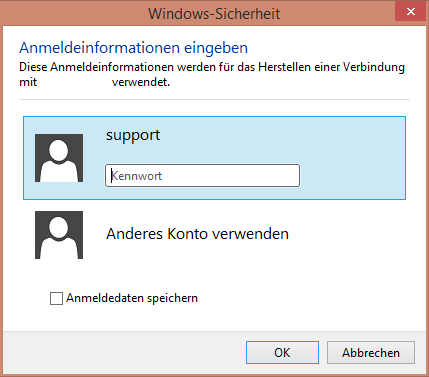 Automatische Anmeldung als anderer Benutzer
Automatische Anmeldung als anderer Benutzer
Da Windows beim Abruf von Anmeldedaten für Terminalserver nicht nach Benutzername unterscheidet, sondern lediglich den Servernamen als Kriterium heranzieht, ist erstmal keine automatische Anmeldung möglich. Das funktioniert weder mit Bordmitteln wie “mstsc” und “cmdkey”, als auch mit Tools wie Remote Desktop Plus (RDP+).
Ideal wäre wenn anhand der Angabe “Benutzername” und “Servername” dann das Kennwort aus der Anmeldeinformationsverwaltung verwendet werden würde.
Abhilfe schaffen Passwort-Manager, die den jeweilien Anmeldedialog erkennen. Als Lösung Marke Eigenbau habe ich auf UniPass gesetzt. Die RemoteApp ansich müsste dann z.B. via Batch gestartet werden:
start unipass.exe "Windows-Sicherheit" <Kennwort> mstsc "RemoteApp.rdp"
Man sieht zwar kurz die Anmeldefenster, einen Augenblick später ist dann auch schon die RemoteApp gestartet.
Was geschieht, wenn mehrere Sitzungen bereits bestehen?
Bestehen mehrere Sitzungen und es wird eine weitere RemoteApp geöffnet, wird nachgefragt, mit welchem Benutzer, eigentlich ist die vorhandene Sitzung gemeint, verwendet werden soll:
Update 01.06.2022
Dieses Thema hat mich nun wieder einmal beschäftigt bzw. es klappte nicht mehr unbedingt wie zuvor. Abhilfe schafft in der Verbindungsdatei folgendes zu setzen bzw. hinzuzufügen falls nicht vorhanden:
disableconnectionsharing:i:1
Per Default ist der Wert “0” und das bedeutet, das eine ggf. vorhandene Session, ganz gleich welche Zugangsdaten man angibt, verwendet wird. Verzichtet man auf das Connection Sharing, werden neue Zugangsdaten abgefragt.
Quelle
Microsoft – Docs – Supported Remote Desktop RDP file settings

Verheiratet, Vater von zwei Kindern, eines an der Hand, eines im Herzen. Schon immer Technik-Freund, seit 2001 in der IT tätig und seit über 10 Jahren begeisterter Blogger. Mit meiner Firma IT-Service Weber kümmern wir uns um alle IT-Belange von gewerblichen Kunden und unterstützen zusätzlich sowohl Partner als auch Kollegen.
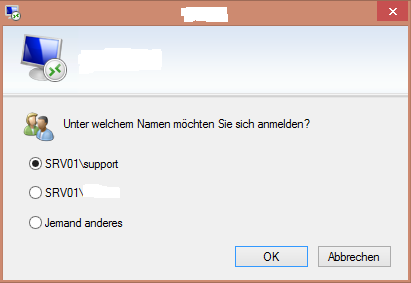
 XING
XING











0 Kommentare
1 Pingback